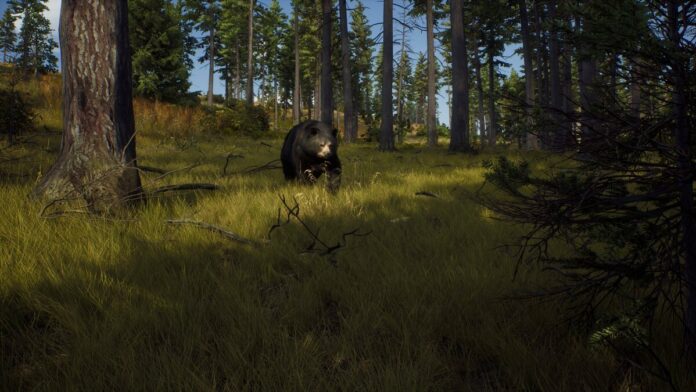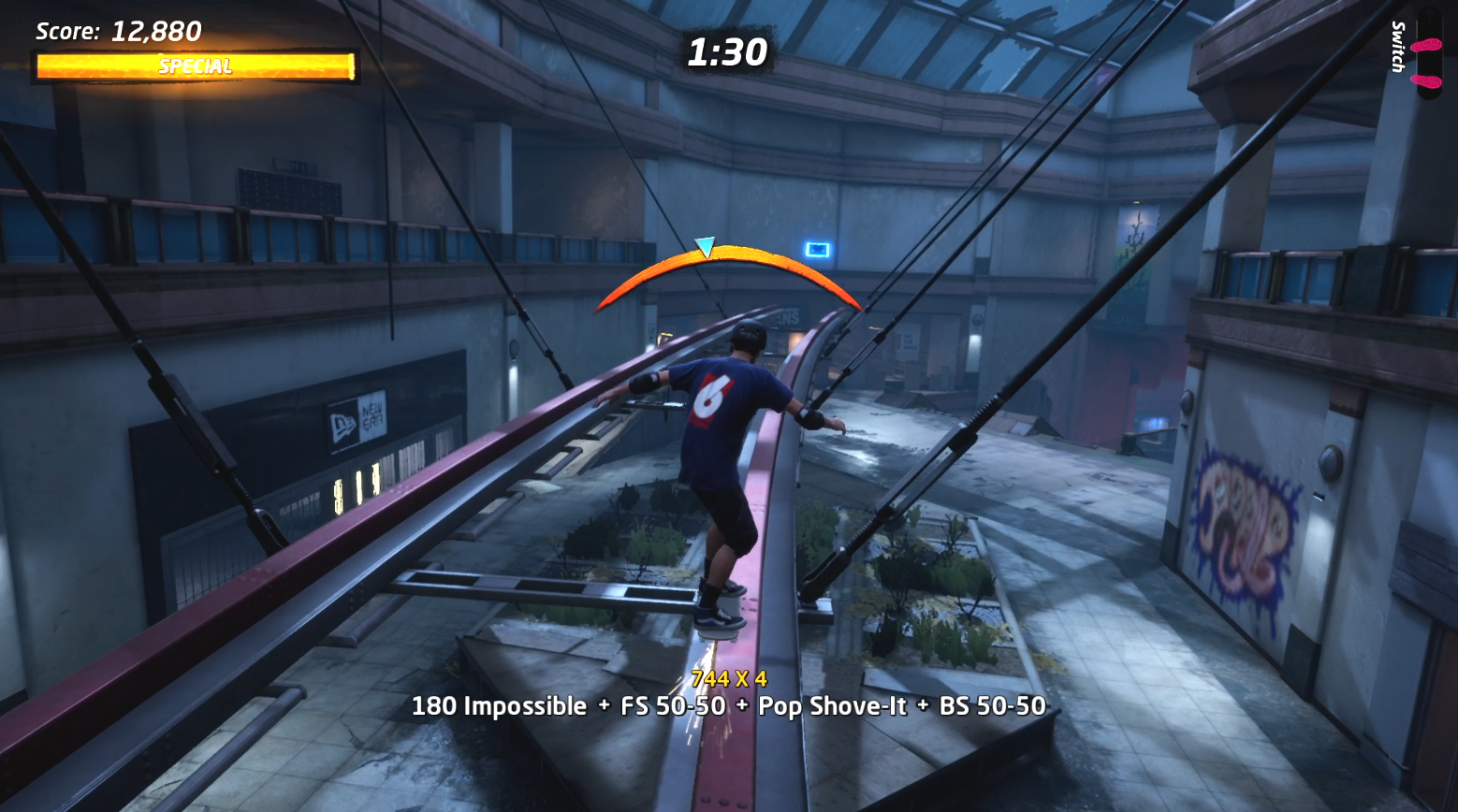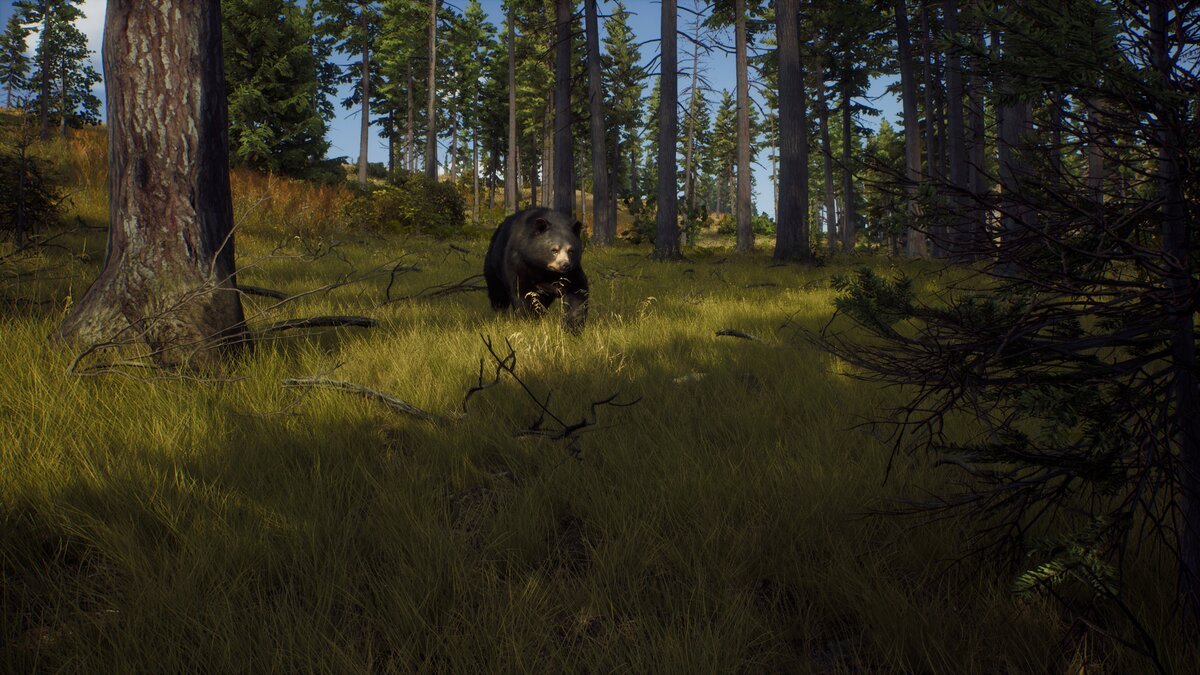
Avec toutes les baisses de framerate, il est impératif d’augmenter les FPS dans Way of the Hunter, et nous savons comment. Way of the Hunter est un simulateur de chasse super réaliste que les gens apprécient. Tout pour un gros défaut. Le FPS dans le jeu est un gâchis global. Cela s’appelle une expérience de chasse authentique, mais il n’y a rien de réaliste dans le fait que votre jeu laisse tomber soudainement ses cadres et ruine votre tir.
Les creux peuvent être incroyablement frustrants et mettre un terme à votre expérience. Bien que ce ne soit pas nouveau pour les jeux en ligne, c’est extrêmement perceptible dans ce jeu. Mais nous avons une myriade de correctifs pour cela présentés ci-dessous. Un ou deux d’entre eux devraient aider.
Lié: Cult of the Lamb est le jeu le plus fou de l’année
Comment augmenter le FPS dans Way of the Hunter
Une solution rapide !
Désactivez l’anti-crénelage qui ne peut pas être désactivé dans le menu du jeu, mais il peut se trouver dans le fichier settings.jason dans “mes documents” où se trouvent les sauvegardes du chasseur.
Ouvrez-le avec l’application Bloc-notes. Trouvez une ligne avec AA et changez-la de la valeur 4 à 0. Boum, pas trop minable, hein ?
Vérifiez la configuration système requise
Le problème le plus courant qui se produit dans la plupart des jeux est la non-concordance des spécifications techniques. Vous devez vous assurer que votre plateforme de jeu est compatible avec les exigences minimales.
Voici la liste des spécifications minimales et recommandées pour le jeu Way of The Hunter.
Configuration minimale requise
- SE : Système d’exploitation 64 bits – Windows 10
- Processeur: AMD Ryzen 3 3100 / Intel Core i3-8100
- Mémoire: 8 Go de RAM
- Graphique: GeForce GTX 960 / Radeon R9 380
- DirectX : Variante 11
- Stockage: 15 Go d’espace disponible
Configuration recommandée
- SE : Système d’exploitation 64 bits – Windows 10
- Processeur: Intel i7 quadricœur
- Mémoire: 16 Go de RAM
- Graphique: NVidia GTX 2070 Super 8 Go VRAM
- DirectX : Variante 11
- Stockage: 15 Go de espace disponible
Mettez à jour le pilote de votre carte graphique
Assurez-vous de visiter le site Web officiel de la société qui fabrique votre carte graphique et télécharge les pilotes les plus récents. C’est nul mais ça peut faire l’affaire. Il existe fréquemment des pilotes optimisés créés spécifiquement pour un jeu donné.
Si la mise à jour de la version la plus récente du pilote ne résout pas le problème, vous pouvez également essayer d’installer une version antérieure du pilote.
N’oubliez pas que l’installation de la version la plus récente de DirectX, accessible et téléchargé depuis le site officiel de Microsoftsont nécessaires pour des performances de jeu optimales.
Basculer vers les paramètres automatiques dans la vidéo
C’est une autre solution simple mais qui vaut la peine d’être essayée. Assurez-vous de passer aux paramètres automatiques en mode vidéo en suivant les étapes ci-dessous.
- appuyez sur la Esc bouton de votre clavier dans le gameplay.
- Maintenant, allez dans le jeu Réglages menu > Cliquez sur Vidéo.
- Sélectionner Paramètres automatiques > Assurez-vous de reprendre le jeu pour vérifier si les chutes de cadre ou les décalages apparaissent toujours ou non.
- Si le décalage dans le jeu ou les chutes d’images sont toujours là, sélectionnez Tout et essayez de baisser les paramètres vidéo depuis le menu du jeu.
Simple, nous le savons, mais tout vaut la peine d’être essayé. L’installation de pilotes de carte vidéo mis à jour devrait être votre première solution à ce problème. Ce mouvement peut augmenter considérablement le FPS du jeu.
En outre, examinez l’utilisation du processeur et de la mémoire du gestionnaire de tâches (accessible en appuyant sur CTRL + MAJ + ÉCHAP). Si vous constatez qu’un processus utilise trop de ressources avant même que le jeu ne démarre, fermez le programme ou supprimez-le simplement du Gestionnaire des tâches.
Désactiver l’antivirus
Si votre jeu plante toujours constamment, il est possible que le fichier exécutable de Way of The Hunter soit marqué comme un virus.
Peu probable mais mérite d’être vérifié.
Basculer entre les modes d’affichage
Vous pouvez basculer entre les modes d’affichage plein écran sans bordure et fenêtré avec bordure, ou vice versa, à partir du menu des paramètres du jeu pour corriger la faible fréquence d’images de Way of The Hunter.
Il optimisera les fichiers du jeu en fonction de la configuration et de la résolution d’écran de votre PC. Simple, mais a fonctionné pour certains
Arrêter les téléchargements en arrière-plan
Ouais, des fruits à portée de main, nous le savons. Mais écoutez-nous.
En termes de Way of the Hunter, le simple fait d’arrêter quelques activités peut faire une énorme différence dans votre FPS.
Définir des performances élevées dans les options d’alimentation
Si les options d’alimentation du système Windows sont définies sur Équilibré, ni le système ni le matériel ne fonctionnent à leur maximum. Utilisez le paramètre Hautes performances pour obtenir de meilleures performances lorsque vous jouez à des jeux difficiles. Sachez simplement que dans les ordinateurs portables, cela tue la batterie assez rapidement.
Tu as ça
Certaines de ces astuces peuvent sembler stupides ou évidentes, mais nous voulions dresser une liste complète pour aider les gens à maximiser leurs chasses dans Way of the Hunter.
Nous espérons que cela vous aidera.